
Nhận Hỗ Trợ Cài Phần Mềm Office Nhanh Nhất
Tóm Tắt
Bài viết này cung cấp hướng dẫn toàn diện về cách cài đặt nhanh chóng và dễ dàng phần mềm Microsoft Office. Nó sẽ hướng dẫn người dùng qua từng bước của quá trình, bao gồm tải xuống, cài đặt và kích hoạt.
Giới Thiệu
Microsoft Office là bộ phần mềm văn phòng phổ biến nhất thế giới, được sử dụng rộng rãi trong cả môi trường kinh doanh và cá nhân. Nếu bạn đang tìm cách cài đặt Office trên máy tính, bài viết này sẽ cung cấp cho bạn các hướng dẫn từng bước để hoàn thành công việc một cách nhanh chóng và dễ dàng.
Câu Hỏi Thường Gặp
Câu hỏi 1: Tôi cần những gì để cài đặt Microsoft Office?
- Máy tính có kết nối Internet
- Tài khoản Microsoft
- Khóa sản phẩm Office (nếu bạn không có đăng ký Office 365)
Câu hỏi 2: Tôi có thể cài đặt Office trên nhiều máy tính không?
- Với đăng ký Office 365, bạn có thể cài đặt Office trên tối đa 5 máy tính cùng lúc. Với khóa sản phẩm dùng một lần, bạn chỉ có thể cài đặt Office trên một máy tính.
Câu hỏi 3: Tôi có thể cài đặt Office mà không cần kết nối Internet không?
- Có, bạn có thể sử dụng bộ cài đặt ngoại tuyến để cài đặt Office mà không cần kết nối Internet. Tuy nhiên, bạn sẽ cần kích hoạt Office bằng kết nối Internet.


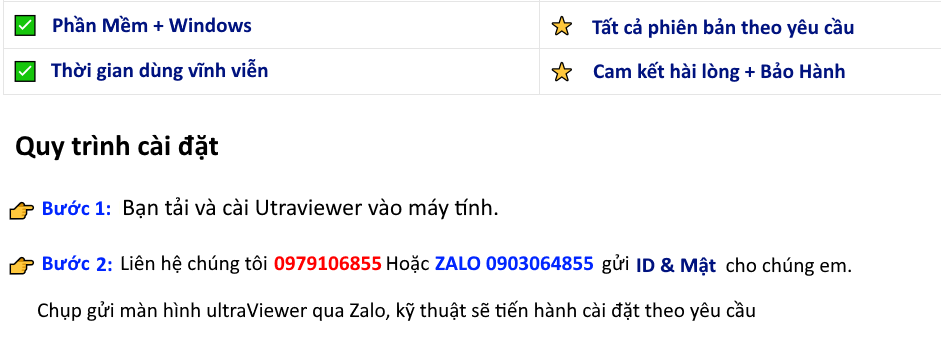
Xem thêm: Dịch vụ cài đặt phần mềm 3dmax
Các Bước Cài Đặt Office
1. Tải xuống Bộ Cài Đặt
- Truy cập trang web Tải xuống Office của Microsoft và chọn phiên bản Office mà bạn muốn cài đặt.
- Nhấp vào nút “Tải xuống” và lưu tệp thiết lập trên máy tính của bạn.
2. Chạy Bộ Cài Đặt
- Tìm tệp thiết lập đã tải xuống và nhấp đúp vào nó để khởi chạy trình hướng dẫn cài đặt.
- Chọn ngôn ngữ và phiên bản Office mà bạn muốn cài đặt.
3. Đọc và Chấp Nhận Điều Khoản Giấy Phép
- Đọc kỹ điều khoản giấy phép và chọn hộp kiểm “Tôi chấp nhận điều khoản giấy phép”.
4. Chọn Loại Cài Đặt
- Chọn loại cài đặt mà bạn muốn:
- Cài Đặt Nhanh: Cài đặt các ứng dụng Office cơ bản.
- Cài Đặt Tùy Chỉnh: Cho phép bạn chọn các ứng dụng và tính năng Office cụ thể để cài đặt.
5. Cài Đặt Office
- Trình hướng dẫn sẽ cài đặt Office trên máy tính của bạn. Quá trình này có thể mất một chút thời gian tùy thuộc vào tốc độ kết nối Internet của bạn.
6. Kích Hoạt Office
- Sau khi cài đặt, bạn sẽ cần kích hoạt Office bằng khóa sản phẩm hoặc đăng nhập bằng tài khoản Microsoft của mình (nếu bạn có đăng ký Office 365).
Các Tính Năng Của Microsoft Office
1. Word
- Trình xử lý văn bản mạnh mẽ để tạo và chỉnh sửa tài liệu.
- Bao gồm các tính năng như kiểm tra chính tả, định dạng nâng cao và hợp tác trực tuyến.
2. Excel
- Trình bảng tính mạnh mẽ để quản lý và phân tích dữ liệu.
- Bao gồm các tính năng như hàm, biểu đồ và bảng động.
3. PowerPoint
- Trình trình bày để tạo và trình bày các bản trình bày động.
- Bao gồm các tính năng như hiệu ứng chuyển tiếp, hình ảnh động và tùy chọn chia sẻ.
4. Outlook
- Trình quản lý email và lịch để quản lý giao tiếp và lịch hẹn.
- Bao gồm các tính năng như lọc thư rác, tích hợp lịch và quy tắc sắp xếp hộp thư đến.
5. OneNote
- Sổ ghi chép kỹ thuật số để ghi chú, lưu trữ thông tin và cộng tác với người khác.
- Bao gồm các tính năng như tìm kiếm toàn văn, sắp xếp thư mục và chia sẻ trực tuyến.
Kết Luận
Cài đặt Microsoft Office là một quá trình đơn giản và dễ dàng mà bất kỳ ai cũng có thể thực hiện. Bằng cách làm theo các hướng dẫn từng bước được cung cấp trong bài viết này, bạn có thể nhanh chóng cài đặt Office trên máy tính của mình và tận hưởng đầy đủ các tính năng mạnh mẽ của nó.
Thẻ Từ Khóa
- Cài đặt Microsoft Office
- Hướng dẫn cài đặt Office
- Tính năng của Microsoft Office
- Word, Excel, PowerPoint, Outlook, OneNote
- Phần mềm văn phòng
Xem thêm>> Dịch vụ cài đặt phần mềm Photoshop

